Το Netflix, που είναι μια από τις μεγαλύτερες πλατφόρμες ροής βίντεο στον κόσμο, προσφέρει συμβατότητα με διάφορες συσκευές, συμπεριλαμβανομένων μοντέλων Xbox όπως το Xbox 360, το Xbox One, το Xbox One X/S και το Xbox Series X/S. Η ροή του Netflix στο Xbox αντί για μια τηλεόραση απελευθερώνει τους χρήστες από τους περιορισμούς μιας περιορισμένης ή ξεπερασμένης διεπαφής χρήστη. Συνδέοντας κονσόλες Xbox σε μεγαλύτερες οθόνες, οι χρήστες μπορούν να απολαύσουν μια κινηματογραφική εμπειρία κατά τη ροή του Netflix.
Σε αυτήν την ανάρτηση, έχουμε ετοιμάσει έναν περιεκτικό οδηγό που θα σας καθοδηγήσει σε όλη τη διαδικασία απόκτησης του Netflix στην κονσόλα Xbox. Ετοιμαστείτε να ανεβάσετε την ψυχαγωγία σας σε νέα ύψη με το Netflix στο Xbox σας.
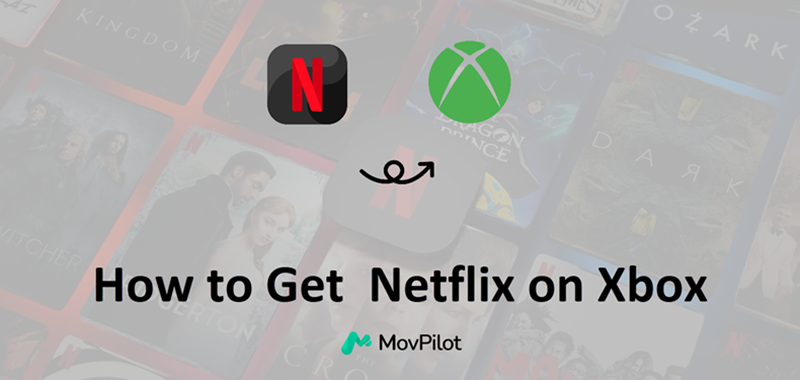
Μπορεί επίσης να σας αρέσει:
2 τρόποι για να παρακολουθήσετε το Netflix στο Nintendo Switch
Πώς να παρακολουθήσετε ταινίες και εκπομπές Netflix σε PS4/PS5
Μέθοδος 1. Αποκτήστε και παρακολουθήστε το Netflix στην Κονσόλα Xbox
Με μια κονσόλα Xbox, μπορείτε εύκολα να έχετε πρόσβαση και να απολαύσετε τον τεράστιο κόσμο της ψυχαγωγίας που προσφέρει το Netflix. Παρακάτω θα μάθετε πώς να κατεβάζετε και να παρακολουθείτε το Netflix στο Xbox μέσω της επίσημης μεθόδου.
Τι χρειάζεστε για να αποκτήσετε το Netflix στο Xbox
Πριν προχωρήσετε στην εγκατάσταση του Netflix στο Xbox σας, είναι απαραίτητο να ελέγξετε ξανά τις απαιτήσεις για να διασφαλίσετε την ομαλή διαδικασία:
-
Συμβατή έκδοση εφαρμογής Netflix: Επιβεβαιώστε ότι η συσκευή σας Xbox υποστηρίζει την εφαρμογή Netflix, όπως Xbox 360, Xbox One, Xbox One X/S ή Xbox Series X/S. Εν τω μεταξύ, βεβαιωθείτε ότι έχετε την πιο πρόσφατη έκδοση της εφαρμογής Netflix συμβατή με την κονσόλα Xbox σας.
-
Σταθερή σύνδεση στο Διαδίκτυο: Βεβαιωθείτε ότι είστε συνδεδεμένοι στο δίκτυο Xbox Live και έχετε σταθερή σύνδεση στο Διαδίκτυο. Μπορείτε να χρησιμοποιήσετε είτε ενσύρματη σύνδεση Ethernet είτε να συνδεθείτε μέσω Wi-Fi. Αυτό είναι απαραίτητο για την ολοκλήρωση της εγκατάστασης της εφαρμογής και την απρόσκοπτη ροή βίντεο.
-
Συνδρομή Netflix: Παρόλο που μπορείτε να κατεβάσετε την εφαρμογή Netflix δωρεάν χωρίς συνδρομή Xbox Live Gold, θα εξακολουθείτε να χρειάζεστε μια ενεργή συνδρομή Netflix για πρόσβαση και παρακολούθηση περιεχομένου Netflix. Εάν δεν έχετε λογαριασμό, μπορείτε να εγγραφείτε για έναν στον ιστότοπο του Netflix.
Αφού ικανοποιήσετε αυτές τις απαιτήσεις, μπορείτε να προχωρήσετε στο επόμενο μέρος και να ακολουθήσετε τις παρεχόμενες οδηγίες για να εγκαταστήσετε το Netflix στην κονσόλα Xbox σας.
Πώς να εγκαταστήσετε το Netflix στο Xbox
Ήρθε η ώρα να ξεκλειδώσετε τον κόσμο των ταινιών και τηλεοπτικών σειρών του Netflix με ροή στην κονσόλα Xbox σας! Είτε είστε κάτοχος Xbox 360, Xbox One, Xbox One X/S ή Xbox Series X/S, ακολουθήστε τον οδηγό χειρισμού για να εγκαταστήσετε το Netflix:
Σε Xbox One, Xbox One X/S, Xbox Series X/S
Λάβετε υπόψη ότι οι διαδικασίες για την εγκατάσταση του Netflix σε Xbox One, Xbox One X/S και Xbox Series X/S είναι οι ίδιες:
- Αρχικά, αφυπνίστε τη συσκευή σας Xbox και κάντε κύλιση προς τα δεξιά στην Αρχική οθόνη για να ανοίξετε το "Κατάστημα".
- Γυρίστε στη λειτουργική μονάδα "Εφαρμογές" και μετακινηθείτε για να βρείτε την εφαρμογή Netflix. Μπορείτε να το αναζητήσετε απευθείας εάν δεν το βρείτε στη λίστα.
- Πατήστε «Εγκατάσταση» για να ολοκληρώσετε την εγκατάσταση της εφαρμογής στο Xbox.
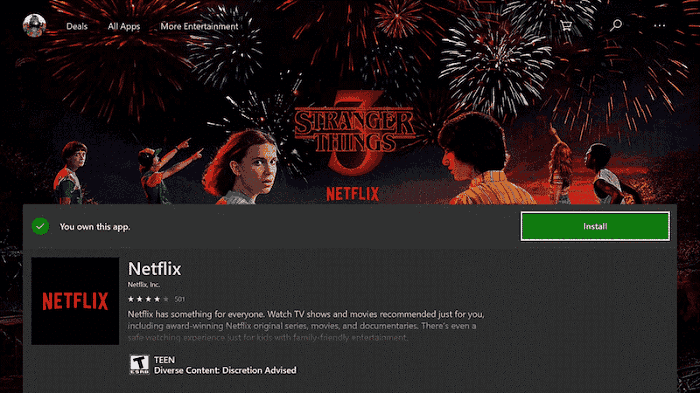
Στο Xbox 360
Η εγκατάσταση του Netflix στο Xbox 360 διαφέρει ελαφρώς από τις παραπάνω συσκευές Xbox, χωρίς να μεταβείτε στο "Κατάστημα".
- Στην Αρχική οθόνη του Xbox 360, αντί για Store, θα χρειαστεί να επιλέξετε την επιλογή «Εφαρμογές».
- Στη συνέχεια, κάντε κλικ στην ενότητα «Αναζήτηση εφαρμογών» και πληκτρολογήστε Netflix για πρόσβαση στην εφαρμογή.
- Μόλις εμφανιστεί το αποτέλεσμα της εφαρμογής Netflix, πατήστε το και κάντε κλικ στο κουμπί "Λήψη" για να προχωρήσετε στην εγκατάσταση στο Xbox 360.
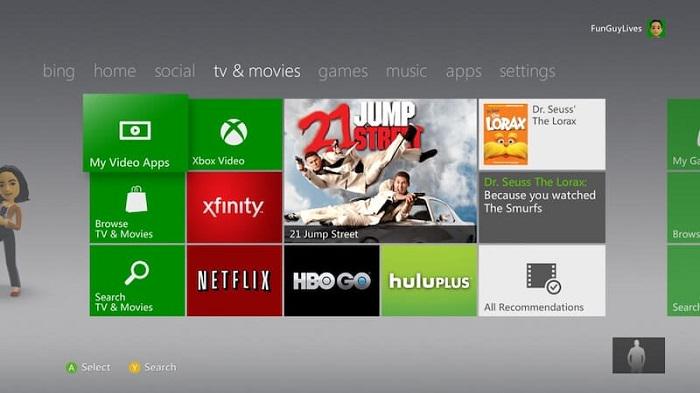
Πώς να ρυθμίσετε το Netflix στο Xbox
Σε Xbox One, Xbox One X/S, Xbox Series X/S
Αφού εγκαταστήσετε το Netflix, μπορείτε τώρα να ρυθμίσετε το Netflix στο Xbox και να εξερευνήσετε τις εξαιρετικές υπηρεσίες ροής βίντεο του με τις ακόλουθες λειτουργίες.
- Από την Αρχική οθόνη της συσκευής σας Xbox, πατήστε «Netflix».
- Κάντε κλικ στην επιλογή «Είσοδος μέλους» από το παράθυρο σύνδεσης.
- Συμπληρώστε τόσο τον λογαριασμό Netflix όσο και τον κωδικό πρόσβασης για να συνδεθείτε.
Προσοχή:
Εάν δεν είστε ακόμη μέλος του Netflix, απευθυνθείτε στο Ιστοσελίδα Netflix και εγγραφείτε για να δημιουργήσετε πρώτα έναν λογαριασμό.
- Επιβεβαιώστε το "Σύνδεση" για να ολοκληρώσετε τη ρύθμιση του Netflix και να ξεκινήσετε τη ροή ταινιών και τηλεοπτικών σειρών από αυτό.
Στο Xbox 360
Οι διαδικασίες για τη ρύθμιση του Netflix στο Xbox 360 διαφέρουν από την παραπάνω μέθοδο. Εάν χρησιμοποιείτε Xbox 360, ακολουθήστε τα παρακάτω βήματα.
- Από τον πίνακα ελέγχου, μεταβείτε στην ενότητα Εφαρμογές.
- Επιλέξτε Netflix και συνδεθείτε στον λογαριασμό σας.
Προσοχή:
Αν Είσοδος δεν εμφανίζεται, επιλέξτε Ναί όταν βλέπεις Είστε μέλος του Netflix;
Εάν δεν είστε ακόμη μέλος του Netflix, εγγραφείτε για λογαριασμό Netflix.
- Εισαγάγετε τα διαπιστευτήρια του λογαριασμού σας και συνδεθείτε. Στη συνέχεια, αναζητήστε ταινίες ή εκπομπές Netflix για προβολή στο διαδίκτυο.
Μέθοδος 2. Παρακολουθήστε ληφθέντα βίντεο Netflix στο Xbox
Όπως αναφέρθηκε προηγουμένως, οι δραστηριότητες στο Xbox βασίζονται σε μια σταθερή σύνδεση στο διαδίκτυο, καθιστώντας τη ροή βίντεο σε πραγματικό χρόνο του Netflix μια πρόκληση. Επιπλέον, η εφαρμογή Netflix στο Xbox στερείται υποστήριξης για λήψεις εκτός σύνδεσης, περιορίζοντας τις επιλογές σας για προβολή εκτός σύνδεσης. Τέτοια μειονεκτήματα μπορούν να επηρεάσουν σημαντικά την εμπειρία προβολής σας. Μην ανησυχείτε, έχετε το MovPilot Netflix Video Downloader, ένα αξιόλογο εργαλείο που θα σας βοηθήσει να αποχαιρετήσετε αυτούς τους ενοχλητικούς περιορισμούς.
MovPilot Netflix Video Downloader σας επιτρέπει να αφαιρέσετε την προστασία DRM από το Netflix και κατεβάστε ταινίες Netflix για προβολή εκτός σύνδεσης. Επιπλέον, μπορείτε να μετατρέψετε οποιοδήποτε περιεχόμενο στο Netflix σε MP4/MKV σε Full HD 1080p, το οποίο είναι πλήρως συμβατό με συσκευές Xbox. Με το MovPilot Netflix Video Downloader, μπορείτε να εξασφαλίσετε μια απρόσκοπτη και αδιάκοπη εμπειρία προβολής Netflix στην κονσόλα Xbox σας οποιαδήποτε στιγμή, οπουδήποτε.
Βασικά χαρακτηριστικά του MovPilot Netflix Video Downloader
-
Αποθηκεύστε οποιοδήποτε Netflix μόνιμα στην τοπική μονάδα δίσκου σας
-
Κατεβάστε βίντεο Netflix σε full HD 1080P ως αρχεία MP4/MKV
-
Καταγράψτε εκπομπές και ταινίες του Netflix με ταχύτητα 5X
-
Διατηρήστε πρωτότυπο ήχο και υπότιτλους σε διάφορες γλώσσες
-
Διατηρήστε τα ληφθέντα βίντεο με καθηλωτική ποιότητα ήχου Dolby Atmos 5.1
Με τη φιλική προς το χρήστη κύρια διεπαφή και τη σαφή καθοδήγηση του MovPilot, μπορείτε να κάνετε λήψη βίντεο Netflix με απλά κλικ. Ακολουθήστε τον οδηγό βήμα προς βήμα για να ξεκινήσετε το MovPilot!
ΒΗΜΑ 1. Ξεκινήστε το MovPilot Netflix Video Downloader
Λήψη και εγκατάσταση MovPilot Netflix Video Downloader στη συσκευή σας. Στη συνέχεια, εκκινήστε το και συνδεθείτε στον λογαριασμό σας στο Netflix στο πρόγραμμα λήψης.
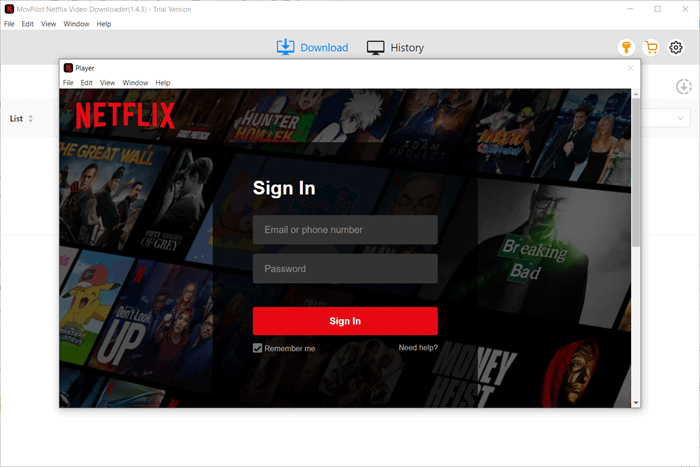
ΒΗΜΑ 2. Προσαρμόστε τις ρυθμίσεις παραμέτρων
Κάντε κλικ στο "Ρύθμιση" στην επάνω δεξιά γωνία της οθόνης, μπορείτε να προσαρμόσετε τις ρυθμίσεις σε μορφή βίντεο, κωδικοποιητής βίντεο, γλώσσα ήχου, γλώσσα υπότιτλων, φάκελος εξόδου και ούτω καθεξής. Αυτές οι ρυθμίσεις θα ισχύουν για όλες τις λήψεις βίντεο.
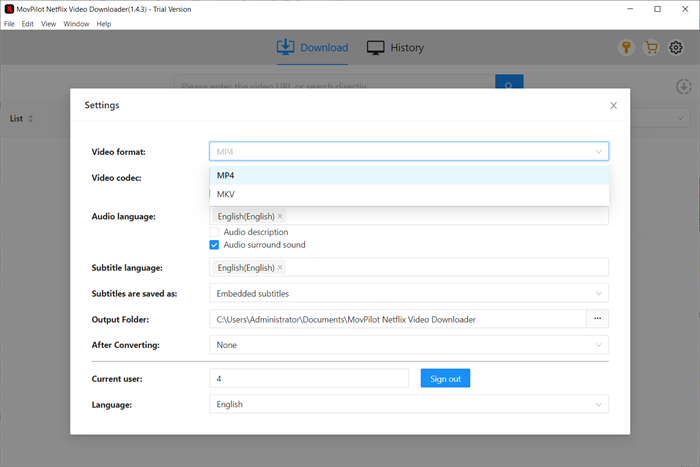
ΒΗΜΑ 3. Αναζητήστε Ταινίες ή τηλεοπτικές εκπομπές Netflix
Εισαγάγετε το όνομα του βίντεο ή επικολλήστε τη διεύθυνση URL του βίντεο από τον ιστότοπο του Netflix στη γραμμή αναζήτησης για να αναζητήσετε Ταινίες ή τηλεοπτικές εκπομπές Netflix.
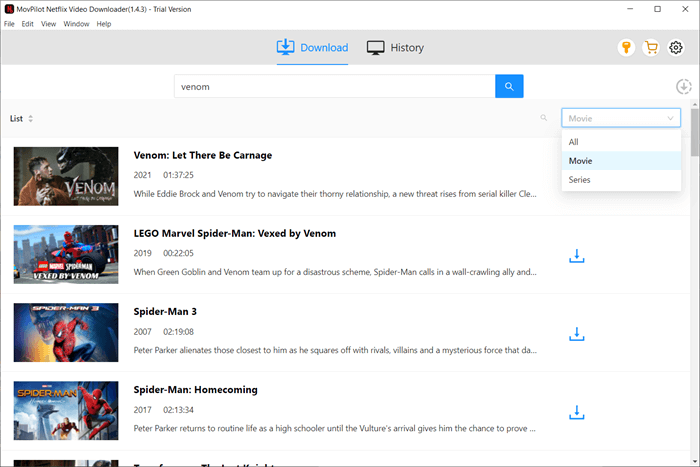
ΒΗΜΑ 4. Ξεκινήστε τη λήψη ταινιών Netflix
Απλώς κάντε κλικ στο κουμπί «Λήψη» για να ξεκινήσει η διαδικασία λήψης. Μπορείτε να δείτε την πρόοδο των λήψεών σας στη δεξιά πλευρά της οθόνης. Μόλις ολοκληρωθεί η λήψη, κάντε κλικ στο εικονίδιο "Ιστορικό" για να αποκτήσετε πρόσβαση στις ταινίες που έχετε κατεβάσει.
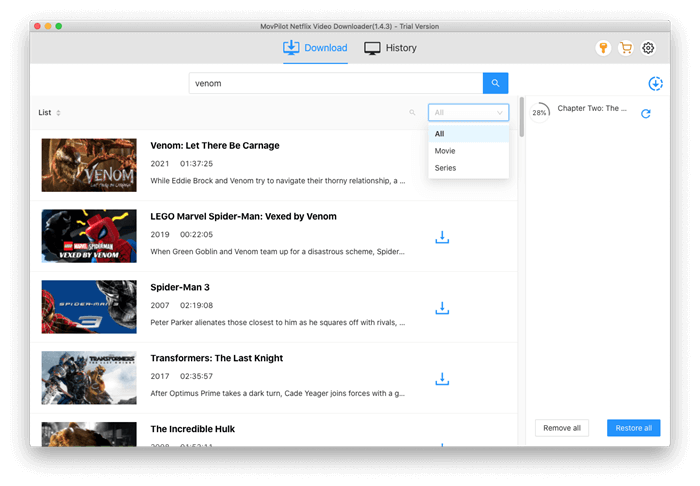
ΒΗΜΑ 5. Παρακολουθήστε τα ληφθέντα βίντεο Netflix στο Xbox
Εντοπίστε το επιθυμητό αρχείο βίντεο Netflix στον υπολογιστή σας. Στη συνέχεια, κάντε δεξί κλικ στο αρχείο βίντεο και επιλέξτε την επιλογή «Αναπαραγωγή σε» από το μενού περιβάλλοντος. Από μια λίστα διαθέσιμων συσκευών, επιλέξτε τη συσκευή Xbox από τη λίστα. Το επιλεγμένο βίντεο Netflix θα ξεκινήσει τη ροή στο Xbox One σας.
Σημείωμα:
Το Netflix δεν επιτρέπει τη ροή ληφθέντων βίντεο σε άλλες συσκευές. Ωστόσο, με το MovPilot Netflix Video Downloader, μπορείτε κατεβάστε το Netflix σε USBκαι παίξτε το Netflix στο Xbox από USB, οδηγώντας σε πιο σταθερή απόδοση για να απολαύσετε την αναπαραγωγή Netflix.
Σύναψη
Τώρα που έχετε διαβάσει τον αναλυτικό οδηγό, θα πρέπει να είστε έτοιμοι να αποκτήσετε το Netflix στο Xbox. Ωστόσο, λαμβάνοντας υπόψη ότι οι συσκευές Xbox μπορεί να επηρεαστούν από τη σύνδεση στο Διαδίκτυο, συνιστάται να απευθυνθείτε στο MovPilot Netflix Video Downloader για βοήθεια.
Το MovPilot μπορεί να σας βοηθήσει να αποθηκεύσετε το επιθυμητό περιεχόμενο Netflix στον υπολογιστή σας και στη συνέχεια να το μεταφέρετε στο Xbox για προβολή εκτός σύνδεσης, διασφαλίζοντας ομαλή αναπαραγωγή στην κονσόλα Xbox. Αγκαλιάστε αυτό το εκπληκτικό MovPilot και εξερευνήστε όλες τις δυνατότητες του Netflix στο Xbox σας στα χέρια σας!
MovPilot Netflix Video Downloader
Κατεβάστε ταινίες και εκπομπές Netflix για να τις παρακολουθήσετε εύκολα εκτός σύνδεσης!







